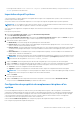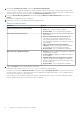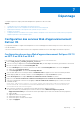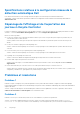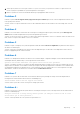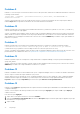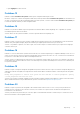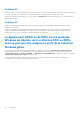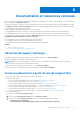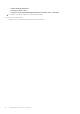Users Guide
Table Of Contents
- Dell Lifecycle Controller Integration version 3.1 pour Microsoft System Center Configuration Manager Guide de l’utilisateur
- Présentation de Dell Lifecycle Controller Integration (DLCI) pour Microsoft System Center Configuration Manager
- Scénarios de cas d'utilisation
- Prérequis communs
- Modification et exportation du profil de configuration du BIOS d'un système
- Création, modification et enregistrement duprofil RAID d'un système
- Comparaison et mise à jour de l'inventaire de micrologiciels
- Déploiement d'un système d'exploitation sur une collection
- Exportation du profil de serveur vers la carte vFlash iDRAC ou le partage réseau
- Importation du profil du serveur à partir d'une carte vFlash iDRAC ou d'un partage réseau
- Affichage et exportation des journaux Lifecycle Controller
- Utilisation des profils NIC ou CNA
- Utilisation de Dell Lifecycle Controller Integration (DLCI)
- Gestion de licences pour DLCI
- Dell Deployment Toolkit
- Fichiers cab d'un pilote Dell
- Configuration des systèmes cibles
- Auto-discovery (Détection automatique) et Handshake (Établissement de liaisons)
- Application de pilotes depuis la séquence de tâches
- Création d'une séquence de tâches
- Création d'une séquence de tâches propre à Dell
- Création d'une séquence de tâches personnalisée
- Modification d'une séquence de tâches
- Configuration des étapes de la séquence de tâches pour appliquer l'image du système d'exploitation et le progiciel de pilotes
- Application de l'image du système d'exploitation.
- Ajout de progiciels de pilotes Dell
- Déploiement d'une séquence de tâches
- Création d’un média de séquence de tâches (ISO de démarrage)
- Utilitaire Visualiseur de système
- Utilitaire de configuration
- Lancement de la console Integrated Dell Remote Access Controller
- Visualiseur de tâches
- Tâches supplémentaires pouvant être effectuées à l'aide de Dell Lifecycle Controller Integration
- Configuration de la sécurité
- Validation d'un certificat client Dell émis en usine sur l'Integrated Dell Remote Access Controller pour la découverte automatique
- Pré-autoriser ladécouverte automatique des systèmes.
- Modification des références d'administration utilisées par Dell Lifecycle Controller Integration pour Configuration Manager
- Utilisation de l'interface utilisateur graphique
- Utilisation d'Array Builder (Générateur de matrice)
- Définition de règles à l'aide du Générateur de matrice
- Création d'un profil RAID à l'aide du Générateur de matrice
- À propos de la création du Générateur de matrice
- Contrôleurs
- Ajout d'un contrôleur
- Modification d'un contrôleur
- Suppression d'un contrôleur
- Conditions de variable
- Ajout d'une nouvelle condition de variable
- Modification d'une condition de variable
- Suppression d'une condition de variable
- Matrices
- Ajout d'une nouvelle matrice
- Modification d'une matrice
- Suppression d'une matrice
- Disques logiques, également appelés disques virtuels
- Ajout d'un nouveau disque logique
- Modification d'un disque logique
- Suppression d'un disque logique
- Disques (disques de la matrice)
- Ajout d'un nouveau disque
- Changement de disque
- Suppression d'un disque
- Importation d'un profil
- Utilisation de l'utilitaire de configuration
- Création d'un média de démarrage Lifecycle Controller
- Configuration du matériel et déploiement du système d'exploitation
- Déploiement de systèmes d'exploitation
- Configuration du matériel et flux de déploiement du SE
- Mise à jour du micrologiciel au cours du déploiement du SE
- Configuration du matériel au cours du déploiement du SE
- Configuration de RAID
- Application d'un profil NIC ou CNA à une collection
- Application d'un profil integrated Dell Remote Access Controller à une collection
- Comparer et mettre à jour l'inventaire de micrologiciels pour les systèmes d'une collection
- Affichage de l'inventaire du matériel
- Vérification de la communication avec Lifecycle Controller
- Modification des références sur les contrôleurs Lifecycle
- Affichage et exportation des journaux Lifecycle Controller pour une collection
- Restauration de la plateforme pour une collection
- Comparaison des profils NIC ou CNA par rapport aux systèmes d'une collection
- Utilisation de l'utilitaire Importer un serveur
- Utilisation de l'utilitaire Visualiseur de système
- Visualisation et modification de la configuration BIOS
- Visualisation et configuration RAID
- Configuration des profils iDRAC pour un système
- Configuration des NIC et CNA d'un système
- Comparaison et mise à jour de l'inventaire des micrologiciels
- Comparaison du profil de configuration matérielle
- Affichage des journaux Lifecycle Controller
- Afficher l'inventaire du matériel pour le système.
- Restauration de plateforme d'un système
- Dépannage
- Configuration des services Web d'approvisionnement Dell sur IIS
- Spécifications relatives à la configuration réseau de la détection automatique Dell
- Dépannage de l'affichage et de l'exportation des journaux Lifecycle Controller
- Problèmes et résolutions
- Le déploiement d'ESXi ou de RHEL sur les systèmes Windows les déplace vers la collection ESXi ou RHEL, mais ne peut pas être supprimé à partir de la collection Windows gérée
- Documentation et ressources connexes
Le message suivant s'affiche : Task submission complete. (Soumission de tâche terminée.) Vous pouvez lancer le Visualiseur
de tâches pour afficher l'état de la tâche.
Importation du profil système
Cette fonctionnalité vous permet d'importer la sauvegarde du micrologiciel et la configuration d'un système, et de les restaurer sur le
système d'où provient la sauvegarde.
Vous pouvez utiliser cette fonctionnalité uniquement si vous avez pris une image de sauvegarde du profil système auparavant.
REMARQUE : Si vous remplacez la carte mère du système, assurez-vous de réinstaller le matériel au même endroit. Par exemple,
installez la carte PCI NIC dans le logement PCI utilisé au cours de la sauvegarde.
Vous avez l'option de supprimer la configuration de disque virtuel actuelle et de la restaurer la configuration à partir du fichier image de
sauvegarde.
Pour importer le profil système :
1. Dans l'utilitaire Visualiseur de système, sélectionnez Restauration de plateforme.
L'écran Restauration de plateforme s'affiche.
2. Dans l'écran Restauration de plateforme, sélectionnez l'option Importer le profil de serveur et cliquez sur Suivant. Les options
qui vous permettent de sélectionner le support vFlash ou l'emplacement de partage s'affichent.
3. Sélectionnez l'une des options suivantes :
●
Média vFlash: pour restaurer l'image de sauvegarde depuis la carte vFlash iDRAC.
● Partage réseau : pour restaurer l'image de sauvegarde depuis un emplacement de partage du réseau. Si vous choisissez cette
option, vous devez fournir les informations suivantes :
● Partage existant : spécifiez l'emplacement de partage dans lequel vous avez enregistré l'image de sauvegarde. La liste déroulante
contient la liste des partages dans lesquels vous avez précédemment créé des fichiers de sauvegarde pour un système ou une
collection.
● Nom d'utilisateur : le nom d'utilisateur pour accéder à l'emplacement de partage. Vous devez indiquer le nom d'utilisateur au
format suivant : Domaine\<nom d'utilisateur>.
● Mot de passe : spécifiez le mot de passe pour accéder à l'emplacement de partage, puis confirmez-le en le saisissant à nouveau.
REMARQUE :
Lors de l’importation d’un fichier de sauvegarde créé à l’aide de l’optionRépéter la planification, assurez-vous le
préfixe du fichier de sauvegarde est <Recurrence number>_<Prefix>.
4. Cliquez sur Suivant. Saisissez la phrase de passe du fichier de sauvegarde que vous avez spécifiée lors de la sauvegarde.
5. Cliquez sur Suivant. Lors de l'importation du fichier de sauvegarde, vous pouvez soit conserver la configuration du contrôleur RAID
actuelle, soit restaurer la configuration sauvegardée depuis le fichier de sauvegarde. Choisissez l'une des options suivantes :
● Conserver : conserve la configuration du contrôleur RAID actuelle.
● Supprimer : supprime la configuration du contrôleur RAID actuelle et importe la configuration du fichier de sauvegarde.
REMARQUE :
Ceci ne restaure pas le contenu qui figurait sur le disque virtuel au cour de la sauvegarde (par exemple, le système
d'exploitation), mais ne fait que créer un disque virtuel vide et définir les attributs.
6. Cliquez sur Suivant.
Un écran récapitulatif s'affiche.
7. Cliquez sur Terminer pour lancer l'importation du fichier de sauvegarde et soumettre la tâche au Visualiseur de tâches.
Vous pouvez lancer le Visualiseur de tâches pour afficher l'état de la tâche.
Configuration des propriétés de remplacement de pièces d'un
système
La fonction Remplacement de pièces fournit une mise à jour automatique du micrologiciel, ou de la configuration, ou des deux d'un
composant nouvellement remplacé du système, pour qu'ils correspondent à la pièce d'origine. Les composants nouvellement remplacés
peuvent inclure un contrôleur RAID PowerEdge, la carte réseau ou le bloc d'alimentation, pour qu'ils correspondent à la pièce d'origine.
Cette fonctionnalité est désactivée par défaut sur le Lifecycle Controller et peut être activée au besoin via DLCI. Il s'agit d'une
fonctionnalité sous licence qui exige la présence d'une carte SD vFlash Dell.
Utilisez l'utilitaire Visualiseur de système pour configurer les propriétés de remplacement de pièces d'un système.
Pour configurer les propriétés de remplacement de pièces :
Utilisation de l'utilitaire Visualiseur de système
61